使用 KontrolPack 透過網路連接/控制計算機

使用 KontrolPack 輕鬆控製網路中的電腦。輕鬆連接和管理運行不同作業系統的電腦。
您是否使用 Ubuntu 並想設置Tor 瀏覽器捆綁包,但不確定如何去做?我們可以幫忙!按照本指南,我們將了解如何在 Ubuntu 上下載和設置 Tor 瀏覽器包!

將 Tor 瀏覽器包下載到 Ubuntu
Tor 瀏覽器捆綁包可直接通過 Ubuntu 軟件存儲庫提供給 Ubuntu 用戶。雖然安裝比直接從 Internet 下載更容易,但我們不推薦它。
相反,直接從 Tor 項目網站下載 Tor 瀏覽器包是一個更好的主意。這樣,您就可以驗證它是安全的並且可以保護您的隱私。
要開始下載過程,請單擊此鏈接在您喜歡的網絡瀏覽器中轉到 Tor 項目官方網站。進入頁面後,找到主頁上的“下載 Tor 瀏覽器”按鈕,然後單擊它。
點擊下載按鈕後,網站將帶您進入官方下載頁面。選擇 Linux 圖標以下載適用於 Ubuntu 的 Tor 瀏覽器包。
下載只需幾秒鐘,因為它的大小約為 85 兆字節。完成後,Tor Browser Bundle 存檔將位於您的“下載”目錄中。
將 Tor 瀏覽器包解壓到 Ubuntu
Tor 瀏覽器捆綁包以 Tar XZ 存檔格式分發。Tar XZ 檔案不是可執行程序,您將無法使用此檔案連接到 Tor 網絡。相反,您需要提取它。
要在 Ubuntu 上提取包含 Tor 瀏覽器包的 Tar XZ 存檔,請執行以下操作。首先,打開一個終端窗口。要在 Ubuntu 桌面上打開終端窗口,請按 鍵盤上的Ctrl + Alt + T 或在應用程序菜單中搜索“終端”。
一旦終端打開並準備好,使用 CD 命令移動到 Tor Browser Bundle Tar XZ 存檔所在的“下載”目錄。
cd ~/下載
在“下載”目錄中,使用tar 命令提取瀏覽器包內容。此提取不需要很長時間,但如果您想在 Ubuntu 上訪問 Tor,這一點至關重要。
tar xvf tor-browser-linux64-*.tar.xz
提取過程完成後,您將在“下載”文件夾中看到一個名為“tor-browser_en-US”的新目錄(如果您居住在其他國家/地區,則不會看到“_en-US”)。
使用 mv 命令,將新創建的 Tor 文件夾移出 Ubuntu 上的“下載”目錄。必須移動它,因為“下載”目錄中的文件和文件夾很可能被意外刪除。
mv Tor-瀏覽器*/ ~/
在 Ubuntu 上啟動 Tor
要在 Ubuntu 上啟動 Tor 瀏覽器捆綁包,您需要運行瀏覽器捆綁包中包含的可執行文件。要啟動可執行文件,請按照以下說明進行操作。
圖形用戶界面說明
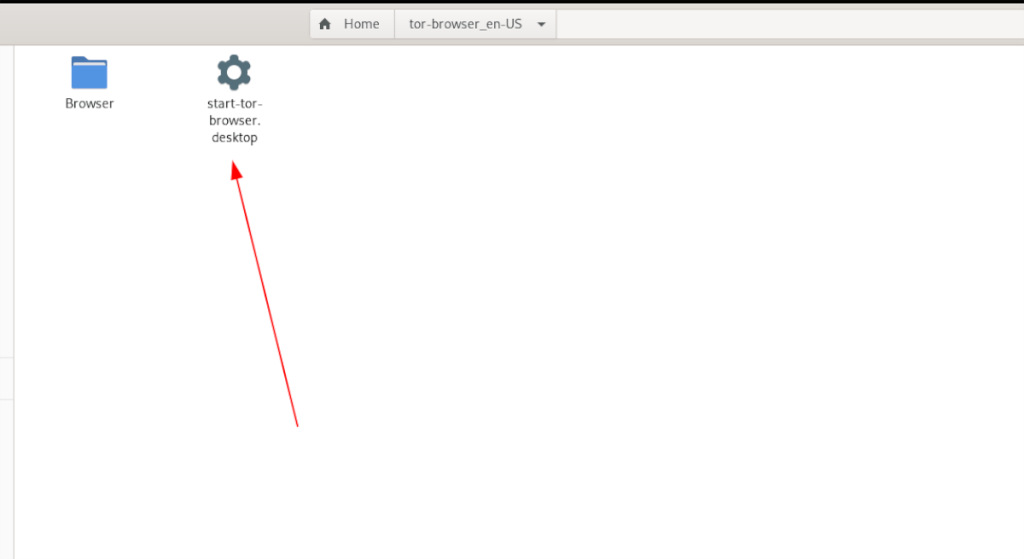
如果您不想處理終端以在 Ubuntu 上啟動 Tor,則不必這樣做。可以直接從 Ubuntu文件管理器啟動應用程序。為此,請執行以下操作。
步驟1:在您的主目錄中找到“tor-browser”文件夾,然後用鼠標單擊它。
第 2 步:進入 Tor 文件夾後,您應該會看到一個“start-tor-browser.desktop”文件。這個文件是一個快捷方式,當點擊它時,可以快速啟動 Tor 瀏覽器包和連接嚮導。
用鼠標右鍵單擊“start-tor-browser.desktop”以訪問右鍵單擊菜單。然後,找到“屬性”選項,並用鼠標選擇它以訪問文件的屬性。
第 3 步:在“屬性”窗口中,找到“權限”。然後,選中“允許將文件作為程序執行”框。完成後,關閉“屬性”窗口。
設置權限後,雙擊快捷方式文件以打開應用程序。
終端說明

如果在 Ubuntu 上啟動 Tor 的 GUI 方法對您不起作用,請不要擔心!也可以在 Linux 終端中執行此操作。就是這樣。
步驟 1:通過按鍵盤上的Ctrl + Alt + T 在Ubuntu 桌面上打開一個終端窗口 。之後,使用 CD 命令移動到主目錄中的 Tor 文件夾。
cd ~/tor-browser_*/瀏覽器/
第 2 步:進入文件夾後,使用以下命令啟動 Tor 瀏覽器連接嚮導。
./start-tor-瀏覽器
使用連接嚮導
打開連接嚮導後,您需要單擊“連接”按鈕將您的 Ubuntu PC 連接到 Tor 網絡。請務必閱讀連接工具中的所有信息,因為它詳細說明瞭如何使用和連接到 Tor。
使用 KontrolPack 輕鬆控製網路中的電腦。輕鬆連接和管理運行不同作業系統的電腦。
你想自動執行一些重複的任務嗎?與其手動點擊按鈕,不如用一個應用程式
iDownloade 是一款跨平台工具,可讓使用者從 BBC 的 iPlayer 服務下載無 DRM 保護的內容。它可以下載 .mov 格式的視頻
我們已經詳細介紹了 Outlook 2010 的功能,但由於它不會在 2010 年 6 月之前發布,所以現在是時候看看 Thunderbird 3 了。
每個人偶爾都需要休息一下,如果你想玩有趣的遊戲,不妨試試 Flight Gear。它是一款免費的多平台開源遊戲。
MP3 Diags 是修復音樂音訊收藏問題的終極工具。它可以正確標記您的 MP3 文件,添加缺少的專輯封面,修復 VBR
就像 Google Wave 一樣,Google Voice 也在全球引起了不小的轟動。谷歌的目標是改變我們的溝通方式,而且由於它正在成為
有許多工具可以讓 Flickr 用戶下載高品質的照片,但有沒有辦法下載 Flickr 收藏夾呢?最近我們
什麼是採樣?根據維基百科,「採樣是指從一段錄音中取出一部分或樣本,並將其重新用作樂器或
Google Sites 是 Google 提供的一項服務,可讓使用者在 Google 伺服器上託管網站。但有一個問題,它沒有內建備份選項



![免費下載 FlightGear 飛行模擬器 [玩得開心] 免費下載 FlightGear 飛行模擬器 [玩得開心]](https://tips.webtech360.com/resources8/r252/image-7634-0829093738400.jpg)




